
第八章 防碰撞分析模型
执行防碰撞分析是为了计算沿着参考井轨迹上的点到离他最近的一条或者多条有着偏移量的井上点之间的距离。执行一个防碰撞分析的最基本的原因包括有:
1、获得一个常用的方法来评估和降低两个井眼相碰的几率。
2、创建一个通用的程序来开发丛式井,因为他有着大量的已存在和新生成的实际井眼轨迹。
3、创建一个逻辑程序,用他来分辨已完成的/正在生产的井和已填井的井/废弃的井/未完成的井之间是否会相交。
在DrillNET中的防碰撞分析范围从相对简单的(圆形轨迹图形;蜘蛛网图;三维紧密图)到更复杂(井眼碰撞检测;邻井距离分析)。分析可以加入不确定的测量性、测量工具的误差性和测量仪表的无磁性。
如果你已经创建一个新的井眼设计或者打开了一个存在的井眼轨迹,在预防碰撞窗口中的这些数据立即变成有效数据。除当前设计以外的井眼,该模块估计您希望添加进去的测量轨迹,那么您可以选择打开他们,并且从预防碰撞窗口内导入已存在的井眼轨迹。

8.1输入
8.1.1项目页面
预防碰撞分析模块的输入页面与典型的DrillNET项目页面类似。
8.1.2轨迹页面
轨迹页面常用来打开已存在的轨迹,然后您可以用他们和当前的轨迹做比较来避免轨迹相撞。在轨迹页面表格中尽可能多的打开您需要的不同的轨迹,把他们全部显示出来。注意这句话“您不能在这里创建轨迹”,这些轨迹必须事先创建好并且保存到文件中,列如,轨道管理模型、二维井眼设计单元、或者通过导入或者手动输入数据到测量数据页面。

Active轨迹
在预防碰撞分析窗口中,当你勾选了“Active”选项,在表中列出的轨迹中已勾选的轨迹会被显示出来。如果表中轨迹没有选择 作为Active,那么他仍然会列在表中,但是不会在预防碰撞窗口中显示出来。预先导入一个轨迹到这张表中,将这一行首先Active。
作为Active,那么他仍然会列在表中,但是不会在预防碰撞窗口中显示出来。预先导入一个轨迹到这张表中,将这一行首先Active。
导入轨迹
在轨迹表单中,首先要在下一条开放的行里选择“Active”,然后从下拉列表框中选择油田、钻井平台、井名和轨迹名称。而这些数据将会从本地或者中心数据库中加载,这主要取决于软件前期配置。

轨迹视图
您可以在当前行中右击鼠标并从弹出的菜单中选择“轨迹视图”来浏览轨迹。一个新的图形窗口将会被打开,在这个窗口中将会显示您选择的轨迹数据表单和他的井眼轨迹三维图形。您可以调整窗口的大小,或者抓住并移动分隔条来放大三维视图。

当有一条轨迹被列于表中,您可以选择测量工具(相应的测量精度)来分配给这个轨迹。
井眼尺寸
在第九列,窗口列出了井眼尺寸。在蜘蛛图形中,您在这里输入的井眼的OD被用于沿着整个井眼的井眼接近程度的计算。许多用户输入了上部井眼的尺寸作为一个常量值,这样可以用于计算井眼的接近程度的值。
测量工具的选择
当一口井被钻开以后,记录的井眼测量数据总会有一些误差率。在轨迹十分接近的情况下,关键要确定并且量化误差率来避免相碰。通过选择一个明确的测量工具来测量这些井眼的数据,仪器的误差率会被分配给每一条井眼轨迹。测量工具的误差率被储存在我的测量工具数据库中。在列表上部标签“测量工具”这个自定义数据库中的数据集合是从下拉框中来选择相应的工具。
8.2输出
从这个工具条中点击对应的图标来启动相应的图形。

 行程圆柱图 打开一个行程圆柱图形窗口,他将会用极坐标来显示从平面中的开始的井眼轨迹之间的偏移量。
行程圆柱图 打开一个行程圆柱图形窗口,他将会用极坐标来显示从平面中的开始的井眼轨迹之间的偏移量。
 蜘蛛网图 打开一个蜘蛛网图窗口,他会显示所有勾选Active的井眼轨迹平面图。
蜘蛛网图 打开一个蜘蛛网图窗口,他会显示所有勾选Active的井眼轨迹平面图。
 三维接近图 打开一个三维接近图形窗口,他显示了当前作为参考的轨迹与勾选Active中最近的轨迹最近点井深和距离。
三维接近图 打开一个三维接近图形窗口,他显示了当前作为参考的轨迹与勾选Active中最近的轨迹最近点井深和距离。
 井眼防碰撞检查 打开一个井眼防碰撞检查窗口,详细分析当前井眼路径相碰撞的可能性。只有可能会碰撞的点被显示在输出的结果中。
井眼防碰撞检查 打开一个井眼防碰撞检查窗口,详细分析当前井眼路径相碰撞的可能性。只有可能会碰撞的点被显示在输出的结果中。
 接近分析 打开一个接近分析窗口,用来比较两口井的整个井眼路径,因为测量方法会导致的误差,所以应用了一个安全系数。
接近分析 打开一个接近分析窗口,用来比较两口井的整个井眼路径,因为测量方法会导致的误差,所以应用了一个安全系数。
 我的测量轨迹工具 打开我的测量轨迹工具数据库窗口,为当前的预防碰撞分析选择一组数据来定义当前使用测量工具的误差值。
我的测量轨迹工具 打开我的测量轨迹工具数据库窗口,为当前的预防碰撞分析选择一组数据来定义当前使用测量工具的误差值。
8.2.1行程圆柱图形窗口
一个行程圆柱图形常用来显示参考井眼路径,他是从平面中心开始的偏离井眼的极坐标图形。这种方法可以用一个旋转的碟盘来比喻,从碟子中心平面来显示参考井的路径。碟盘是垂直于参考井眼路径轴线的,行程圆形方法从分支井路径到参考井路径之间计算他们之间的距离。这样做的主要好处是,相交的轨迹会被检测出来,即便是井眼路径相互垂直的接近。
打开行程圆柱图形窗口只需要点击 图标。在轨迹页面中的显示勾选了“Active”的轨迹,而被选择的轨迹在图中全部会被显示出来。
图标。在轨迹页面中的显示勾选了“Active”的轨迹,而被选择的轨迹在图中全部会被显示出来。

点击MD文本框中的微量调节器箭头来上、下移动,使他根据设置的井深值来调整井眼平面。而调节增量的值可以在“间隔”框中设置。您同样可以输入一个确定的井深值来直接跳入指定井深的平面图中。
您也可以调整当前蜘蛛图的最大半径值(如上图中两侧的半径值),只需要通过改变“半径”文本框中的值即可。通过点击轨迹列表中的其他井眼来改变当前的参考井,从而改变平面的中心点。您所做的任何改变,相应的图形也会自动更新。
8.2.2蜘蛛图形窗口
蜘蛛图形是所有勾选Active井眼轨迹的基本平面可视图。通过使用设置“垂深”框中的值来调整被“切分”的深度平面。
打开蜘蛛图形窗口只需要点击 图标即可,在轨迹页面中勾选“Active”的轨迹都会被显示在这个窗口中。
图标即可,在轨迹页面中勾选“Active”的轨迹都会被显示在这个窗口中。
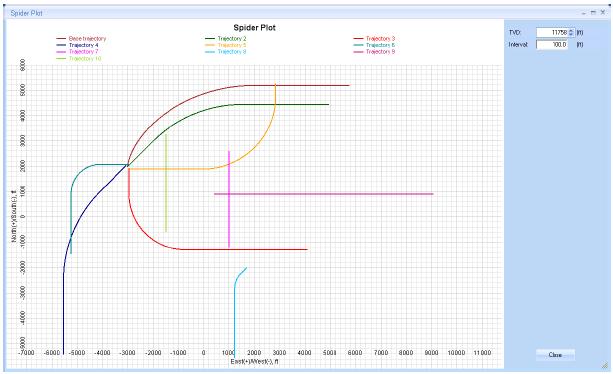
点击垂深中的微型调节器的箭头来使深度以100为单位间隔来调整井深。按住鼠标左键在微型调节器的箭头上,从而随着井深的变化来快速浏览井眼轨迹。
在当前TVD(垂深)中的测量误差会被显示出来,他通过围绕每条轨迹的小圆圈来表示。在轨迹页面中从下拉列表中,可以为任何一条轨迹选择对应的测量工具的误差值。定义了的测量误差会在图形中显示。
8.2.3三维接近图形窗口
点击 图标来打开一个三维接近图形窗口,所有勾选“Active”被选择的轨迹将会在这个窗口被显示出来。
图标来打开一个三维接近图形窗口,所有勾选“Active”被选择的轨迹将会在这个窗口被显示出来。

三维接近图形是一个简单预防碰撞分析,平面中当前的参靠轨迹与勾选“Active”轨迹中最接近的轨迹图形的深度和距离被显示出来。例如,在轨迹平面中(“轨迹7”)和(“轨迹3”)之间最接近的点是在井深7500ft处。对应点的距离是3950ft。

您可以选择其他的参考井眼平面,通过点击表中轨迹名称即可。三维接近图形也会自动的更新图形。
8.2.4井眼防碰检查窗口
井眼防碰检查窗口允许您快速的分析井眼存在碰撞的可能性。这项功能特性一次能处理两条井眼-轨迹路径,不需要考虑测量工具的测量误差造成的精度不准。点击 图标来打开这个窗口。在轨迹页面中勾选“Active”的轨迹供您选择比较。
图标来打开这个窗口。在轨迹页面中勾选“Active”的轨迹供您选择比较。
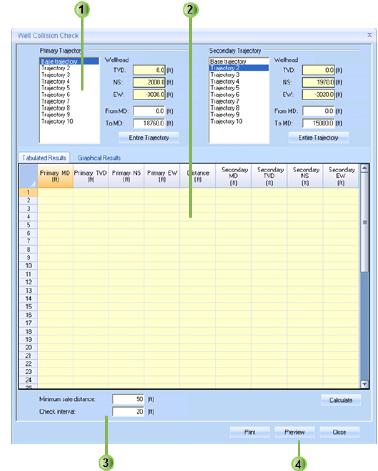
1)井眼碰撞检测的主要和次要的轨迹 从各自勾选Active的轨迹表中选择两条井眼路径来进行碰撞可能性检测。每条轨迹既可以整体也可部分进行碰撞检测。点击【整个轨迹】后填入井眼的TMD,并且对井眼的完整性进行检查(当窗口被打开,这一项是默认设置)。或者,您可以从MD和到MD中输入值,来检查井眼路径的某部分。
井口坐标显示了两条被选择的井眼轨迹。你不能在这里编辑他们,只能通过返回到轨迹页面去改变井口坐标的位置。
2)井眼碰撞检测图形和表单 通过点击【计算】来执行碰撞检测,当两个井眼的中心距离小于您定义的安全距离时,两口井的MD坐标将会被列出来。数据只会在实际距离小于规定距离时显示出来。
在表单中的每一行都包含有主要轨迹(列1-4)和次要轨迹(列6-9)的测点坐标。井眼之间分离的精确距离被显示在中心列中。请注意,测量误差不会在这里被考虑。
这些碰撞结果同样会被显示在图形中,通过点击表单上面第二个标签来预览这个图形。两个井眼之间每一个点的距离如果小于指定的最小安全距离,那么系统会以红色的数据点表示。由于每个井眼都有MD(测深)值,所以这些点可以直接了当的确定他们的位置。

2)井眼碰撞检测参数 在结果表单中最小安全距离是井眼临近距离报告的起始。两口井的MD(测深)位置信息只有在他们之间的距离非常接近最小安全距离时才会被列于表单中。
间隔检测为计算点之间的间隔深度。MD间隔检测的值越小,那么检测计算需要的时间越多。还要注意的是,如果安全距离远大于MD间隔检测,不至一次系统要求在表单上重新指定一个MD值。
4)井眼碰撞检测控制按钮 在井眼轨迹被确定后,【计算】按钮被用来开始计算顺序。在某些情况下,计算操作会花费很长的时间,主要是因为您选择的MD间隔检测值。如果计算序列停止或者移动的速度特别慢,您可以点击【停止】按钮来中止计算。(您需要点击【停止】按钮两次来结束这个程序)。建议输入一较大的间隔检测值,然后重新计算。

8.2.5接近分析窗口
一个完整的井眼可能的碰撞分析在井眼接近分析窗口中提供给用户。这个窗口用于比较两口井的整个井眼路径,考虑到测量的误差,程序中应用了安全系数。点击 图标来打开这个窗口。在轨迹页面中被勾选“Active”的所有轨迹将会被显示出来。
图标来打开这个窗口。在轨迹页面中被勾选“Active”的所有轨迹将会被显示出来。
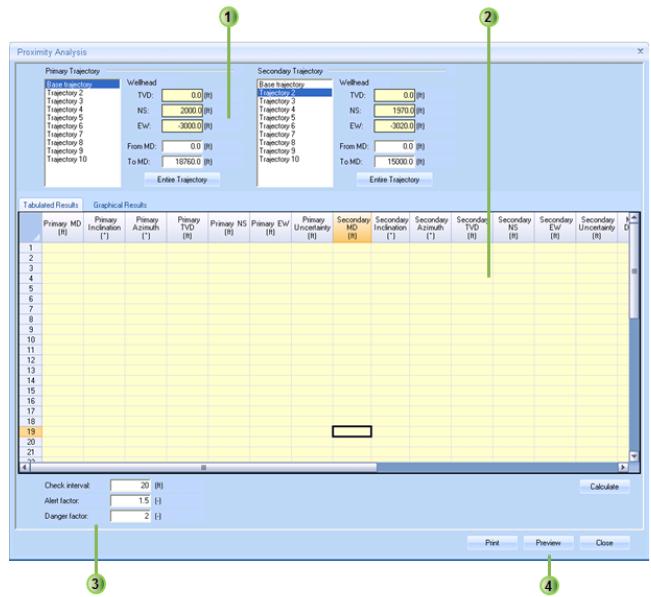
1)井眼接近轨迹的选择 从(“主要轨迹”和“次要轨迹”)两个表单中选择想要做碰撞检测的井眼轨迹。即可以对整条轨迹,或者是轨迹的一部分进行比较。点击【整条轨迹】来检测一条完整的轨迹(这是默认设置)。否则,输入起始的MD值到结束的MD来做一条或者两条部分井眼轨迹的检测。
每条井眼的测量数据都有其不确定性。在接近分析中也考虑到这点。测量工具的误差数据值在轨迹页面中可以被选择。这些测量数据在我的测量工具数据库中被列了出来。在轨迹页面中您输入的井眼尺寸被用于沿着整个井眼轨迹的井眼接近度计算中。
2)井眼接近数据表单和图形 在点击【计算】后,碰撞检测开始执行,因为您指定的完整的间隔,所以两口井间隔的MD将会被列出来。井眼间每一个点的分隔距离会在“最小距离”列中列出来。主要轨迹的MD值随着间隔检测的逐渐增加,与MD对应的行也会被列出来。次要轨迹最接近的MD值也会在同样的行中表示出来。

为了查看表列分析的总结,拖动滚动条到最右边的列(列22)题名为“状态”的列。他显示“安全”、“危险”、“警告”或者“碰撞”的文本信息。为了能快速的查看整条井眼轨道,浏览状态列的同时快速下拉滚动条。
点击表单上面的第二个标签来浏览一幅检测结果图。

3)井眼接近系数 间隔检测在参考井眼中,MD值随着间隔值的增加来检测井眼的接近度。这个程序将会计算主要轨迹上的点到次要轨迹上按一定间隔增长的点。因此,间隔检测定义了需要计算的总数。小的间隔测量值将会导致很大的计算时间。
警告系数 他被作为一个安全系数来计算井眼的接近度,他提供了一个事先警告来避免井眼相碰撞。这种方法已经被一些公司所使用,并且通过概率分析对特定的油田得到了相应的警告系数。警告系数典型值是1.5。
危险系数 用于与警告系数一起作为初始警告来预防可能存在的井眼碰撞。他充当一个次要的安全系数(较不严格),其值常被指定为2.0。
警告系数和危险系数曲线在结果图中绘制出来。当最小距离的曲线穿过这些曲线中的某一个的初始值,另外的分析将会保证在这个深度范围。
4)井眼接近控制按钮 点击【计算】来更新防碰计算。要注意的是您输入的计算检测间隔产生所需的计算总数将会对计算时间有很大的影响。如果计算太慢或者停止下来,点击【停止】(这个按钮再计算进度条的后面)。您可能需要点击【停止】两次来中止计算。然后,增加计算间隔值或者考虑减少MD的范围,再一次点击【计算】。
8.3特别功能
8.3.1我的测量工具数据库窗口
测量工具的数据库为测量工具的误差提供了参考数据。点击 图标打开窗口来浏览可用的测量工具与其误差数据。
图标打开窗口来浏览可用的测量工具与其误差数据。
为了编辑存在的数据或者为其他的测量工具添加一个数据集合,点击在左下角的【数据库编辑】按钮。
我的测量工具数据的详细介绍将会在25.7节中。

《本章结束》